หลายครั้งที่ผู้ใช้หลายคนสงสัยด้วยเหตุผลหลายประการว่าคอมพิวเตอร์ของพวกเขาสามารถอัพเกรดในแง่ของ .ได้หรือไม่ แรม. บางครั้ง เนื่องจากความต้องการซอฟต์แวร์ เราพบว่าตัวเองอยู่ในสถานการณ์ของ ใช้หน่วยความจำมากขึ้น หรือเพียงแค่เปลี่ยนโมดูลเป็น ปรับปรุงความเร็ว และทำให้ได้รับประสิทธิภาพ แต่ เราจะรู้ได้อย่างไรว่าสล็อต RAM ใดว่างบนพีซีของเรา
ไม่ว่าคุณจะมีแล็ปท็อปหรือพีซี มีหลายสถานการณ์ที่คุณอาจต้องทราบจำนวนสล็อต RAM ที่คุณมี บนพีซีจะง่ายกว่า เพราะทันทีที่คุณมีกล่องที่มีหน้าต่าง คุณจะสามารถเห็นได้อย่างรวดเร็ว แต่ในแล็ปท็อป ทุกอย่างจะซับซ้อนขึ้น และหลายคนไม่รู้ว่าต้องทำอย่างไร แต่เราก็พร้อมสำหรับสิ่งนี้

วิธีตรวจสอบช่อง RAM ว่าง
เช่นเดียวกับทุกสิ่งในชีวิต มีหลายวิธี เพื่อให้ทราบว่าเรามีสล็อตใดบ้าง และในบางกรณี เราสามารถทราบข้อมูลได้มากขึ้นซึ่งอาจมีประโยชน์อย่างยิ่ง
เราจะเห็นวิธีการต่างๆ หลายวิธี บางวิธีใช้ซอฟต์แวร์และวิธีอื่นๆ ใช้ฮาร์ดแวร์ ซึ่งในกรณีใดกรณีหนึ่งก็มักจะไม่ล้มเหลว แต่ทั้งสองอย่าง Windows และโปรแกรมอาจผิดพลาดได้ในบางกรณี ดังนั้นจึงควรมีตัวเลือกให้เปรียบเทียบและตรวจสอบให้แน่ใจว่าข้อมูลถูกต้อง
กับ Windows
วิธีที่ง่ายที่สุดคือการใช้ หน้าต่าง 10 or หน้าต่าง 11 (ถ้าเราติดตั้งระบบปฏิบัติการเวอร์ชั่นนี้ไว้แน่นอน) แต่ในขณะเดียวกันก็เป็น พื้นฐานที่สุด และข้อมูลที่ให้ข้อมูลน้อยที่สุด การทำเช่นนี้เป็นเรื่องง่ายเหมือน กดปุ่มขวา ของหนูของเรา บนทาสก์บาร์ เพื่อแสดงเมนูต่อไปนี้:
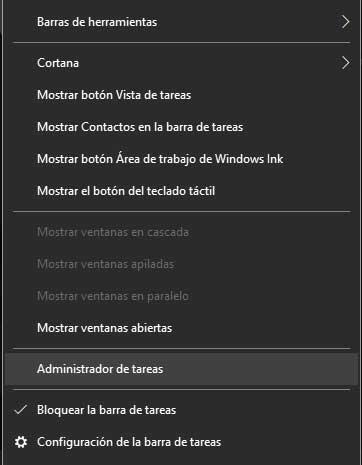
สามารถทำได้โดยการกดปุ่ม Control + Alt + Delete และคลิกที่ตัวจัดการงาน เผื่อจะง่ายกว่าสำหรับเรา เพื่อให้คุณสามารถทราบสล็อต RAM ว่างที่พีซีหรือแล็ปท็อปของคุณมีอยู่ ผู้จัดการงาน และจะเปิดขึ้น ถึงเวลานั้นเราจะต้องไปที่ แท็บประสิทธิภาพ และเมื่อเข้าไปข้างในแล้วเราก็คลิกที่ ส่วนหน่วยความจำ ดังแสดงในภาพต่อไปนี้
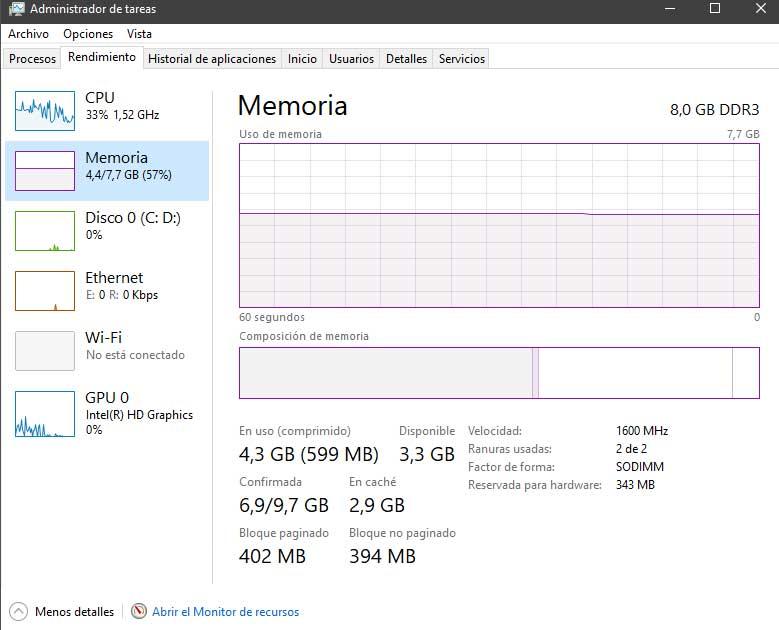
ภายในส่วนนี้ ใน ส่วนล่างขวา , Windows 10 จะแสดงจำนวนช่องที่เราใช้ ในกรณีของเรา เรามีสองช่องของเรา อินเทล NUC ถูกครอบครอง แต่ระบบปฏิบัติการของเรายังบ่งชี้ว่า การจองที่เรามีสำหรับกราฟิกในตัวและความเร็ว .
หากเราต้องการข้อมูลเฉพาะเพิ่มเติมเพื่อทดแทนความทรงจำของเราหรือส่วนเสริม เราจำเป็นต้องรู้ โมดูลที่แน่นอน ทั้งสองของพวกเขา หมายเลขซีเรียลและเวลาแฝง
ดูช่อง RAM ว่างด้วย CPU-Z
ในแง่นี้เราสามารถหันไป โปรแกรมเฉพาะทางเพิ่มเติม โดยไม่ต้องหันไปเปิดแล็ปท็อปหรือคอมพิวเตอร์ของเรา ในการทำเช่นนี้เราขอแนะนำให้คุณทำตามขั้นตอนของเรา ซีพียู-Z กวดวิชา ที่ซึ่งเราจะพบทุกสิ่งที่คุณต้องการดาวน์โหลดและเริ่มต้นใช้งาน
สมมติว่าเราได้ดาวน์โหลดจากเว็บไซต์ของมันแล้ว และเราได้ดำเนินการตามบทช่วยสอนดังกล่าว เราจะไปที่ แท็บ SPD โดยที่โปรแกรมเล็กๆ แต่ทรงพลังนี้ให้ข้อมูลที่เป็นไปได้ทั้งหมดแก่เรา ในกรณีของเรา โปรแกรมจะทำเครื่องหมายดังต่อไปนี้:
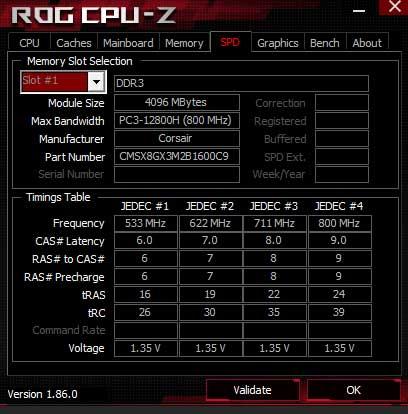
CPU-Z ของเราบอกเราอย่างถูกต้องว่าโมดูลของเราเป็นของ CORSAIR ยี่ห้อ ความเร็วอยู่ที่ไหน 800 MHz ที่ 1.35V กับ latencies of 9-9-9-24-39 . เราสามารถข้ามไปมาระหว่างธนาคารได้หากเราตั้งค่าแท็บด้านบน ดังนั้นเราจะดูว่าแต่ละช่องมีโมดูลประเภทใด
นี่เป็นส่วนเฉพาะของหน่วยความจำที่แต่ละช่องจะทำเครื่องหมายรุ่น ประเภท หมายเลขซีเรียล หรือเวลาแฝง แต่วิธีที่จะทราบว่าเรามีช่องว่างจริงหรือไม่ คือการเปลี่ยนช่องในเมนูดรอปดาวน์ในส่วนนี้อย่างแม่นยำ
หากโปรแกรมสามารถอ่าน SPD ของ RAM ได้ โปรแกรมจะทำเครื่องหมายข้อมูล หากว่าง ข้อมูลดังกล่าวจะว่างเปล่า จึงเป็นวิธีที่น่าสนใจมากในการดูช่องว่างของหน่วยความจำ RAM และเหนือสิ่งอื่นใดคือต้องทราบว่า มีโมดูลเฉพาะติดตั้งอยู่ . ในส่วนของ Memory ของโปรแกรมเดียวกันนั้น เราจะสามารถดูได้ว่าเรามี a . หรือไม่ Dual Channel หรือ Quad Channel การกำหนดค่า ขึ้นอยู่กับแพลตฟอร์มของเรา เนื่องจากเป็นสิ่งหนึ่งที่จะมีโมดูลสองหรือสี่โมดูล และอีกส่วนหนึ่งอยู่ในตำแหน่งที่เหมาะสมเพื่อเปิดใช้งานเทคโนโลยีหลักเหล่านี้
AIDA64 สุดขีด
อีกวิธีหนึ่งที่ถูกต้องและมีประสิทธิภาพมากกว่าคือการใช้ ไอด้า 64 ซอฟต์แวร์. โปรแกรมที่สมบูรณ์กว่า CPU-Z มากและมี a เวอร์ชั่นทดลอง เพื่อนำไปใช้โดยไม่มีค่าใช้จ่ายใดๆ เราขอแนะนำเวอร์ชัน Extreme เพราะมันเน้นที่เซกเตอร์ของเรามากกว่าและมีตัวเลือกเฉพาะ แม้ว่าสำหรับงานนี้ที่ต้องตรวจสอบจำนวนสล็อต RAM ที่ว่างบนพีซีของเรา ก็ไม่ได้มีอิทธิพลเช่นนั้น
ปัญหาเดียวคือตามกฎแล้วจะซ่อนข้อมูลที่เรากำลังมองหาเว้นแต่เราจะ ลงทะเบียนด้วยรหัสผ่านที่ถูกต้องหรือKey เป็นอะไรที่ค่อนข้างง่าย แต่เราเข้าใจกันดีอยู่แล้ว แม้ว่าจะดีเสมอที่จะสนับสนุนนักพัฒนาทุกคน โดยการซื้อผลงาน .
สมมติว่าเรามีซอฟต์แวร์ของเราลงทะเบียนแล้ว เข้าถึง เมนูสรุป เราจะมีข้อมูลเดียวกันกับที่ CPU-Z มอบให้ แต่เรามีตัวเลือก การทดสอบ การวัดประสิทธิภาพ และข้อมูลทั่วไปอีกมากมายเกี่ยวกับอุปกรณ์ของเรา
สำหรับพวกเราที่มีความกังวล เราจะเห็นสิ่งที่คล้ายกันนี้:

โดยเราจะเห็นรายละเอียดต่างๆ เช่น ประเภทของหน่วยความจำ (DDR3L ในรูปแบบ SO-DIMM) ที่เราไม่สามารถชื่นชมกับ CPU-Z ได้ ดูข้อมูลเพิ่มเติมได้ที่นี่ เช่น ในส่วน "มาเธอร์บอร์ด" ซึ่งอยู่ใต้ส่วนอุปกรณ์ ที่นี่เรามีข้อมูลที่น่าเชื่อถือที่สุดสำหรับสิ่งที่เรากำลังมองหา เนื่องจากจะแสดงประเภทของบัส ความกว้างของบัส และที่สำคัญที่สุดคือสล็อตแรมที่ เมนบอร์ด สนับสนุน
ในกรณีของเรา และเมื่อได้ดูขั้นตอนก่อนหน้านี้แล้ว เรารู้อยู่แล้วว่ามีการติดตั้งโมดูลไว้ 4 โมดูล โดยที่ตอนนี้จะบอกเราด้วยว่ามีสล็อต RAM ว่างอยู่สองช่อง ดังนั้นจึงไม่มีช่องใดว่างเลย ในกรณีอื่นและเป็นบรรทัดฐานในพีซีจะทำเครื่องหมาย 8 DDRx DIMM หรือ XNUMX DDRx DIMM ขึ้นอยู่กับแพลตฟอร์มและมาเธอร์บอร์ด ดังนั้นเราจะรู้ทุกอย่างที่จำเป็น สามารถระบุจำนวนโมดูลที่เราต้องการได้ ตามสล็อต RAM ที่ว่างเปล่าเหล่านั้น
ตรวจสอบพีซีหรือแล็ปท็อปของคุณทางร่างกาย
เป็นวิธีที่ง่ายที่สุดหรือซับซ้อนที่สุด ขึ้นอยู่กับประเภทของคอมพิวเตอร์ที่เรากำลังพูดถึงและโดยเฉพาะอย่างยิ่งประเภทของข้อมูลที่เรากำลังมองหา ดังที่เราได้กล่าวไว้ในตอนต้นของบทความนี้ ถ้าคุณต้องการทราบว่าคุณติดตั้งโมดูลไว้กี่โมดูล หรือสามารถติดตั้งบนพีซีได้กี่โมดูล และมีหอคอยพร้อมหน้าต่าง ให้ดูและพิจารณาใน ที่สอง.
สิ่งนี้ในแล็ปท็อปหมายถึงการถอดประกอบ a ฝาครอบหรือโครงสร้างส่วนล่างทั้งหมดของ เดียวกันเพื่อให้สามารถเข้าถึง RAM ได้ ในกรณีนี้ เราจะไม่เพียงแต่เห็นโมดูลและทำความรู้จักกับพวกเขาอย่างถี่ถ้วนเท่านั้น แต่ยังเห็นสล็อต RAM ว่างที่แล็ปท็อปของเรามี ซึ่งตามกฎแล้วจะไม่มีเลย ยกเว้นในรุ่นที่ออกแบบมาอย่างดีหรือระดับไฮเอนด์ .
ไม่ใช่วิธีที่ง่ายที่สุดที่จะทำและในกรณีของการถอดประกอบตัวพิมพ์เล็กทั้งหมดนั้น อาจหมายถึงการสูญเสียการรับประกัน ตามที่ผู้ผลิตระบุ แต่คุณจะไม่พบสิ่งที่น่าเชื่อถือมากไปกว่านั้นในเวลาเดียวกัน